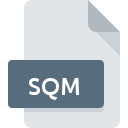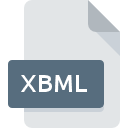
Bestandsextensie XBML
SAP Business One Studio Workflow Process Data Format
-
Category
-
Populariteit0 ( votes)
Wat is XBML bestand?
XBML bestandsnaam achtervoegsel wordt meestal gebruikt voor SAP Business One Studio Workflow Process Data Format bestanden. XBML-bestanden worden ondersteund door softwareapplicaties die beschikbaar zijn voor apparaten met Windows. Bestanden met de extensie XBML zijn gecategoriseerd als Verschillende bestanden -bestanden. De Verschillende bestanden -subset bestaat uit 6033 verschillende bestandsindelingen. De populairste software die XBML-bestanden ondersteunt, is SAP Business One SDK. Op de officiële website van de ontwikkelaar van SAP AG vindt u niet alleen gedetailleerde informatie over de SAP Business One SDK -software, maar ook over XBML en andere ondersteunde bestandsindelingen.
Programma's die XBML bestandsextensie ondersteunen
Programma's die XBML-bestanden aankunnen zijn als volgt. Bestanden met het achtervoegsel XBML kunnen naar elk mobiel apparaat of systeemplatform worden gekopieerd, maar het is mogelijk dat ze niet correct op het doelsysteem worden geopend.
Updated: 01/26/2020
Hoe open je een XBML-bestand?
Problemen met de toegang tot XBML kunnen verschillende oorzaken hebben. Aan de andere kant, de meest voorkomende problemen met betrekking tot SAP Business One Studio Workflow Process Data Format bestanden zijn niet complex. In de meeste gevallen kunnen ze snel en effectief worden aangepakt zonder hulp van een specialist. We hebben een lijst opgesteld waarmee u uw problemen met XBML-bestanden kunt oplossen.
Stap 1. Verkrijg de SAP Business One SDK
 De meest voorkomende reden voor dergelijke problemen is het ontbreken van goede toepassingen die XBML-bestanden ondersteunen die op het systeem zijn geïnstalleerd. De oplossing is eenvoudig, download en installeer SAP Business One SDK. Bovenaan de pagina vindt u een lijst met alle programma's die zijn gegroepeerd op basis van ondersteunde besturingssystemen. De veiligste methode om SAP Business One SDK geïnstalleerd te downloaden is door naar de website van de ontwikkelaar (SAP AG) te gaan en de software te downloaden met behulp van de aangeboden links.
De meest voorkomende reden voor dergelijke problemen is het ontbreken van goede toepassingen die XBML-bestanden ondersteunen die op het systeem zijn geïnstalleerd. De oplossing is eenvoudig, download en installeer SAP Business One SDK. Bovenaan de pagina vindt u een lijst met alle programma's die zijn gegroepeerd op basis van ondersteunde besturingssystemen. De veiligste methode om SAP Business One SDK geïnstalleerd te downloaden is door naar de website van de ontwikkelaar (SAP AG) te gaan en de software te downloaden met behulp van de aangeboden links.
Stap 2. Controleer of u de nieuwste versie van SAP Business One SDK hebt
 U heeft nog steeds geen toegang tot XBML-bestanden, hoewel SAP Business One SDK op uw systeem is geïnstalleerd? Zorg ervoor dat de software up-to-date is. Het kan ook voorkomen dat softwaremakers door hun applicaties bij te werken compatibiliteit toevoegen met andere, nieuwere bestandsformaten. Als u een oudere versie van SAP Business One SDK hebt geïnstalleerd, ondersteunt deze mogelijk de XBML-indeling niet. De nieuwste versie van SAP Business One SDK moet alle bestandsindelingen ondersteunen die compatibel zijn met oudere versies van de software.
U heeft nog steeds geen toegang tot XBML-bestanden, hoewel SAP Business One SDK op uw systeem is geïnstalleerd? Zorg ervoor dat de software up-to-date is. Het kan ook voorkomen dat softwaremakers door hun applicaties bij te werken compatibiliteit toevoegen met andere, nieuwere bestandsformaten. Als u een oudere versie van SAP Business One SDK hebt geïnstalleerd, ondersteunt deze mogelijk de XBML-indeling niet. De nieuwste versie van SAP Business One SDK moet alle bestandsindelingen ondersteunen die compatibel zijn met oudere versies van de software.
Stap 3. Wijs SAP Business One SDK aan XBML bestanden toe
Als het probleem in de vorige stap niet is opgelost, moet u XBML-bestanden koppelen aan de nieuwste versie van SAP Business One SDK die u op uw apparaat hebt geïnstalleerd. Het proces van het koppelen van bestandsindelingen aan de standaardtoepassing kan verschillen in details, afhankelijk van het platform, maar de basisprocedure lijkt erg op elkaar.

De eerste keuze-applicatie selecteren in Windows
- Kies het item in het bestandsmenu dat toegankelijk is door met de rechtermuisknop op het XBML-bestand te klikken
- Selecteer vervolgens de optie en open vervolgens met de lijst met beschikbare applicaties
- Als u het proces wilt voltooien, selecteert item en selecteert u met de bestandsverkenner de SAP Business One SDK installatiemap. Bevestig door aan te Altijd deze app gebruiken voor het openen van XBML-bestanden openen en op klikken.

De eerste keuze-applicatie selecteren in Mac OS
- Door met de rechtermuisknop op het geselecteerde XBML-bestand te klikken, opent u het bestandsmenu en kiest u
- Open het gedeelte door op de naam te klikken
- Kies het juiste programma uit de lijst en bevestig door te klikken op
- Ten slotte zal een Deze wijziging worden toegepast op alle bestanden met XBML extensie bericht zou moeten verschijnen. Klik op de knop om uw keuze te bevestigen.
Stap 4. Zorg ervoor dat het XBML-bestand compleet is en geen fouten bevat
Als u de instructies uit de vorige stappen hebt gevolgd, maar het probleem is nog steeds niet opgelost, moet u het betreffende XBML-bestand verifiëren. Het is waarschijnlijk dat het bestand beschadigd is en dus niet toegankelijk is.

1. Controleer of de XBML niet is geïnfecteerd met een computervirus
Mocht het zijn dat de XBML is geïnfecteerd met een virus, dan kan dit de oorzaak zijn waardoor u er geen toegang toe hebt. Scan het bestand onmiddellijk met een antivirusprogramma of scan het hele systeem om ervoor te zorgen dat het hele systeem veilig is. Als de scanner heeft vastgesteld dat het XBML-bestand onveilig is, volg dan de instructies van het antivirusprogramma om de dreiging te neutraliseren.
2. Controleer of het bestand beschadigd of beschadigd is
Als u het problematische XBML-bestand van een derde hebt verkregen, vraag hen dan om u een ander exemplaar te bezorgen. Het bestand is mogelijk foutief gekopieerd en de gegevens hebben integriteit verloren, waardoor er geen toegang tot het bestand is. Bij het downloaden van het bestand met de extensie XBML van internet kan er een fout optreden met als gevolg een onvolledig bestand. Probeer het bestand opnieuw te downloaden.
3. Controleer of de gebruiker waarmee u bent aangemeld beheerdersrechten heeft.
Het is mogelijk dat het betreffende bestand alleen toegankelijk is voor gebruikers met voldoende systeemrechten. Schakel over naar een account met vereiste rechten en probeer het bestand SAP Business One Studio Workflow Process Data Format opnieuw te openen.
4. Controleer of uw apparaat voldoet aan de vereisten om SAP Business One SDK te kunnen openen
De besturingssystemen kunnen voldoende vrije bronnen opmerken om de toepassing uit te voeren die XBML-bestanden ondersteunt. Sluit alle actieve programma's en probeer het XBML-bestand te openen.
5. Zorg ervoor dat u de nieuwste stuurprogramma's en systeemupdates en -patches hebt geïnstalleerd
De nieuwste versies van programma's en stuurprogramma's kunnen u helpen bij het oplossen van problemen met SAP Business One Studio Workflow Process Data Format -bestanden en zorgen voor de beveiliging van uw apparaat en besturingssysteem. Verouderde stuurprogramma's of software kunnen het onvermogen hebben om een randapparaat te gebruiken dat nodig is om XBML-bestanden te verwerken.
Wilt u helpen?
Als je nog meer informatie over de bestandsextensie XBML hebt, zullen we je dankbaar zijn als je die wilt delen met de gebruikers van onze site. Gebruik het formulier hier en stuur ons je informatie over het XBML-bestand.

 Windows
Windows